이 문서는 기계 번역을 사용하여 작성되었습니다.
내가 동기화하고 싶은 이메일을 어떻게 고를 수 있을까요?
JT
참고: 이메일 동기화 기능은 고급 및 그 이상의 요금제에서 제공됩니다. 이메일 동기화 기능에 대한 자세한 정보는 이 기사를 확인해주세요.
싱크된 이메일을 필터링하기 위해 라벨 사용
싱크되는 이메일을 조정하려면 먼저 설정 > 이메일 싱크 로 이동하여 시작하십시오. 그곳에서 라벨 섹션으로 스크롤하여 어떤 이메일을 싱크할지 결정할 수 있습니다.
Pipedrive 활동과 관련이 없는 대량의 이메일을 받는다면, Pipedrive 계정에 특정 라벨만 싱크하도록 하는 것이 Pipedrive 인박스를 깨끗하게 유지하는 데 좋습니다.
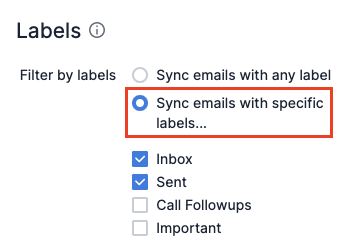
주로 Pipedrive 관련 영업 이메일을 받는 경우, 브라우저 탭을 전환하지 않아도 효율적으로 작업할 수 있도록 어떤 라벨이 있는 이메일을 동기화하는 것이 좋습니다.
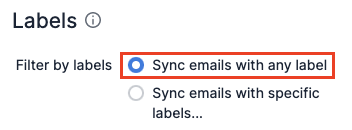
참고: 계정에 이메일 싱크를 설정하지 않은 경우, 이를 수행하는 방법에 대한 자세한 안내서가 여기에 있습니다.
처음 동기화할 이메일 선택
이제 이메일을 처음 동기화하는 경우를 가정해보겠습니다. 설정으로 이동한 다음 이메일 동기화를 클릭하여 새 계정 추가를 선택하고 이메일 주소를 입력합니다.
그 다음 모든 레이블과 동기화가 기본 설정으로 유지되며, 이전 동기화 날짜는 현재 날짜로 설정됩니다.
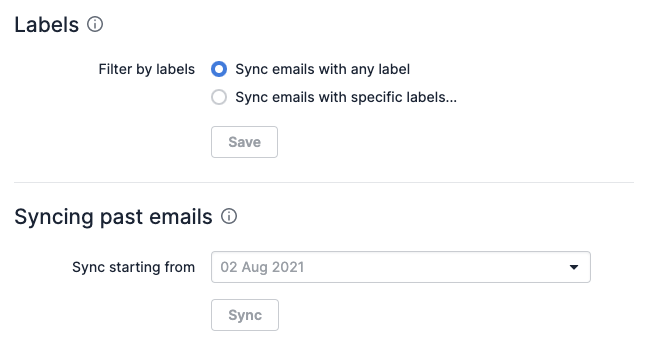
참고: 이전 동기화일을 다른 날짜로 설정하면 기존 레이블 설정이 새 이메일에 적용됩니다.
이 문서가 도움이 되었습니까?
예
아니요